iPhone をタップしても起動できない場合はどうすればよいですか?これは多くの iPhone ユーザーが遭遇する一般的な問題です。 PHP エディター Yuzai は、この問題を迅速に解決するために役立ついくつかの解決策をまとめました。心配する必要はありません。ガイドに従えば、すぐに iPhone がもたらす利便性と楽しさを再び楽しむことができるようになります。
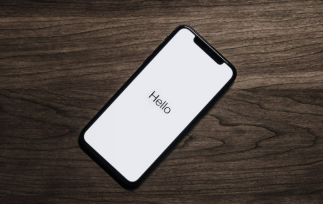 #iPhone をタップしても起動できない場合は、次の解決策を試すことができます: 1: iPhone がタップによる起動機能をサポートしているかどうかを確認します
#iPhone をタップしても起動できない場合は、次の解決策を試すことができます: 1: iPhone がタップによる起動機能をサポートしているかどうかを確認します## ID を備えた iPhone に Face が装備されている場合、タップして電話画面を起動する「Tap to Wake」機能を使用できます。つまり、画面をタップするだけでデバイスをスリープ状態から復帰させることができます。
iPhone X
iPhone XR/XS シリーズ
iPhone 11 シリーズ
iPhone 12 シリーズ
iPhone 13 シリーズ
iPhone 14 シリーズ
iPhone 8、iPhone SE、または Face ID のない iPhone を使用している場合は、Wake to Wake 機能を使用できません。
iPhone 15 シリーズ
2: タップしてスリープ解除機能が有効になっていることを確認してください
[設定] > [アクセシビリティ] > [タッチ] を開き、[タップ]ウェイクする」 クリックしてトグル スイッチをウェイクアップします。このオプションがすでに有効になっている場合は、「Tap to Wake」トグルを無効にして、再度有効にしてみてください。
3: iPhone を再起動してみてください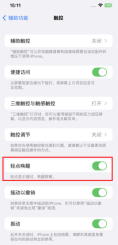
単純な再起動により、デバイスのバックグラウンド サービスがクリアされ、RAM とキャッシュ ストレージがリセットされ、システムとアプリの不正確さを解決できます。互換性の問題があるため、ほとんどの場合、iPhone を再起動すると、遭遇した問題の多くが解決します。
通常の再起動が機能しない場合は、iPhone をもう一度強制的に再起動してみてください。強制再起動方法: 音量アップキーとボリュームダウンキーをそれぞれ素早く押し、iPhone の画面が真っ暗になり Apple ロゴが表示されるまで電源キーを押し続け、すべてのキーを放して iPhone が再起動するまで待ちます。
4: 変更: iPhone のサイド ボタンを使用してウェイクアップする
 iPhone 画面をウェイクアップする簡単な方法は、サイド ボタンを使用することです。画面をタップしてウェイクアップできない場合は、起動するには、サイドボタンを押して起動することをお勧めします。右端のサイドボタンを押して、デバイスの画面をオフにすることもできます。 5: 上げてウェイクを有効にする「タップしてウェイク」が iPhone で機能しない場合は、「上げてウェイク」機能を有効にすることによっても機能します。 iPhone のロック画面を開くとすぐに自動的に起動します。 [設定] > [ディスプレイと明るさ] を開き、[上げてスリープ解除] スイッチをオンにします。
iPhone 画面をウェイクアップする簡単な方法は、サイド ボタンを使用することです。画面をタップしてウェイクアップできない場合は、起動するには、サイドボタンを押して起動することをお勧めします。右端のサイドボタンを押して、デバイスの画面をオフにすることもできます。 5: 上げてウェイクを有効にする「タップしてウェイク」が iPhone で機能しない場合は、「上げてウェイク」機能を有効にすることによっても機能します。 iPhone のロック画面を開くとすぐに自動的に起動します。 [設定] > [ディスプレイと明るさ] を開き、[上げてスリープ解除] スイッチをオンにします。
6: システム修復
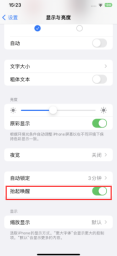 iPhone の一部の機能が正常に使用できない場合があります。問題を解決するためにシステム修復を行うこともできます。編集者はここで Apple 携帯電話修理を利用することをお勧めします。 150のiOSシステム障害を修復できるツール。 Appleアイコンが表示されなくなる、黒い画面になる、画面がオンにならない、リカバリモードになる、デバイスの無限ループなどが発生し、システムの修復中にデータは保持されます。
iPhone の一部の機能が正常に使用できない場合があります。問題を解決するためにシステム修復を行うこともできます。編集者はここで Apple 携帯電話修理を利用することをお勧めします。 150のiOSシステム障害を修復できるツール。 Appleアイコンが表示されなくなる、黒い画面になる、画面がオンにならない、リカバリモードになる、デバイスの無限ループなどが発生し、システムの修復中にデータは保持されます。 操作ガイド: ステップ 1: Apple 電話修復ツールを起動し、データケーブルを介してデバイスをコンピュータに接続し、「iOS システムの問題を修復」を直接クリックします。 端末データを失わない「標準修復」を優先できます。「ディープ修復」は修復成功率が高いですが、端末データは消去されます。
ステップ 2: 「標準修復」をクリックした後、ソフトウェアインターフェイスのプロンプトに従って、iPhone をリカバリモードまたは DFU モードにします。
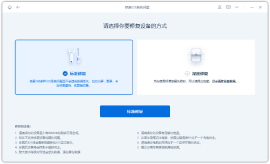
ステップ 3: ソフトウェアがデバイスを認識したら、[ファームウェアをダウンロード] をクリックし、ファームウェアのダウンロードが完了すると、修復が開始されます。修復には約 10 分ほどかかりますので、データケーブルを抜かないように注意し、「修復が完了しました」と表示されるまでお待ちください。
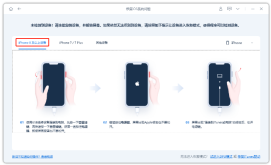
以上がiPhoneをタップしても起動できない場合はどうすればよいですか?解決策を共有しましょう!の詳細内容です。詳細については、PHP 中国語 Web サイトの他の関連記事を参照してください。
 8つの技術機能私が望んでいたのは、実際の生活に存在していましたApr 12, 2025 am 12:59 AM
8つの技術機能私が望んでいたのは、実際の生活に存在していましたApr 12, 2025 am 12:59 AM私たちが望むライフハックは本物でした:私たちが実生活で切望する技術機能 モダンなテクノロジーは信じられないほどの便利さを提供しているので、私たちはしばしば当たり前だと思っています。 ライブテレビの一時停止、コンピューターエラーの元に戻す、または音声監視音楽 - これらはこれまでにあります
 この簡単なトリックでiPhoneショートカットの待機制限を修正Apr 11, 2025 am 03:05 AM
この簡単なトリックでiPhoneショートカットの待機制限を修正Apr 11, 2025 am 03:05 AMAppleのショートカットアプリは、短い一時停止の「待機」アクションを提供しますが、より長い期間では信頼できません。 この制限は、iOSのバックグラウンドアプリの制限に由来しています。 巧妙な回避策は、カスタムフォーカスモードを使用して拡張待機を達成します。
 iPhone 16 Pro Maxの大きさはどれくらいですか?Apr 10, 2025 am 09:36 AM
iPhone 16 Pro Maxの大きさはどれくらいですか?Apr 10, 2025 am 09:36 AMiPhone 16 Promaxの画面サイズは6.9インチで、ユーザーの運用の快適性を向上させるために薄くて軽いデザインを維持しながら、より没入感のある視覚体験を提供することを目指しています。
 iPhone 17はリリースされていますか?Apr 09, 2025 am 12:07 AM
iPhone 17はリリースされていますか?Apr 09, 2025 am 12:07 AMiPhone 17はまだリリースされておらず、2025年の秋にデビューする予定です。1。パフォーマンスの改善:より強力なA17チップが装備されている可能性があります。 2。カメラの改善:ピクセルとセンサーを改善し、前進しているプロアと前脚の形式を改善する可能性があります。 3.設計の変更:新しい素材を使用して、より狭いまたはボーダレスなデザインを採用する場合があります。 4。新機能が導入されています。健康監視とARに突破口がある場合があります。
 iOS18.4アップデート後、CarPlayは一部の人々のために壊れていますApr 08, 2025 pm 09:01 PM
iOS18.4アップデート後、CarPlayは一部の人々のために壊れていますApr 08, 2025 pm 09:01 PMiOS 18.4の更新によって引き起こされるカープレイの失敗:接続の問題と通知の欠落 Appleは最近、新しい絵文字、AI機能、優先度の通知、およびCarPlayのいくつかの変更を伴う非常に期待されているiOS 18.4アップデートをリリースしました。ただし、これらの変更は善よりも害を及ぼしているようで、多くのユーザーはCarPlayがほとんど使用できないと報告しています。 iOS 18.4アップデートは、特にEVユーザーにとって、いくつかの主要なカープレイの問題を修正する必要があります。主要なカープレイの変更には、ホーム画面に3行のアイコンが含まれ、EUでのデフォルトのナビゲーションアプリのオプションが含まれます(Appleマップに限定されなくなりました)。また、スポーツアプリケーションを新しいでプッシュできるようにするAPIも追加します
 iPhone 16 Pro Max 256GBはいくらですか?Apr 08, 2025 am 12:12 AM
iPhone 16 Pro Max 256GBはいくらですか?Apr 08, 2025 am 12:12 AMiPhone 16 Promax256GBの公式価格は1,299ドルです。その高い価格は、A17Bionicチップ、Quad-Cameraシステム、プロモーションXDRディスプレイ、256GBのストレージなど、ハイエンド構成と高度な技術の価値を反映しています。
 iPhoneのスペースが多すぎる6つのことApr 07, 2025 am 03:01 AM
iPhoneのスペースが多すぎる6つのことApr 07, 2025 am 03:01 AMあなたのiPhoneは常に低いストレージについてあなたをしつこくしていますか? 避けられないデータパージを恐れていますか? 心配しないでください、スペースを解放するのはあなたが思っているよりも簡単です! ほとんどのストレージ豚は、簡単に識別でき、管理しやすいです。飛び込みましょう。 1。メッセージ:添付ファイル
 トップテクノロジーの取引:LG OLED TV、AirPods 4、Eero Mesh Wi-FiなどApr 07, 2025 am 01:14 AM
トップテクノロジーの取引:LG OLED TV、AirPods 4、Eero Mesh Wi-FiなどApr 07, 2025 am 01:14 AMAmazonの春のセールは終了するかもしれませんが、節約は続きます! 私たちは、一流の電子機器とアクセサリーでまだいくつかの素晴らしい取引を利用できることを明らかにしました。 夏の映画の夜に新しいテレビが必要かどうか、次の冒険のためにオーディオをアップグレードした、または


ホットAIツール

Undresser.AI Undress
リアルなヌード写真を作成する AI 搭載アプリ

AI Clothes Remover
写真から衣服を削除するオンライン AI ツール。

Undress AI Tool
脱衣画像を無料で

Clothoff.io
AI衣類リムーバー

AI Hentai Generator
AIヘンタイを無料で生成します。

人気の記事

ホットツール

ゼンドスタジオ 13.0.1
強力な PHP 統合開発環境

WebStorm Mac版
便利なJavaScript開発ツール

MantisBT
Mantis は、製品の欠陥追跡を支援するために設計された、導入が簡単な Web ベースの欠陥追跡ツールです。 PHP、MySQL、Web サーバーが必要です。デモおよびホスティング サービスをチェックしてください。

SublimeText3 Linux 新バージョン
SublimeText3 Linux 最新バージョン

メモ帳++7.3.1
使いやすく無料のコードエディター







